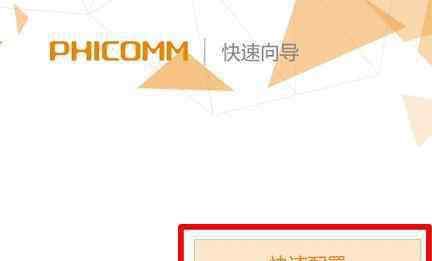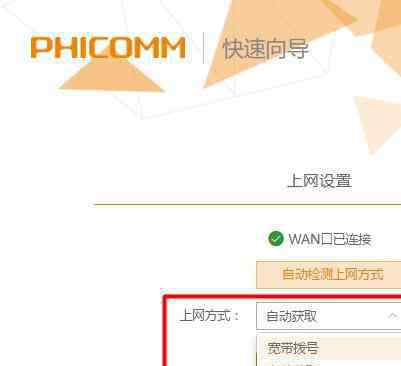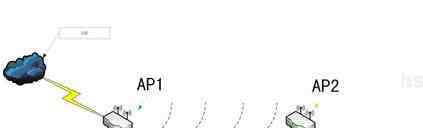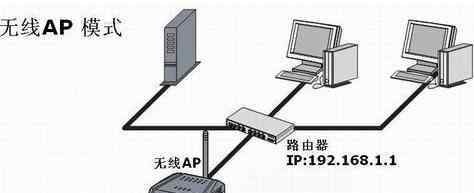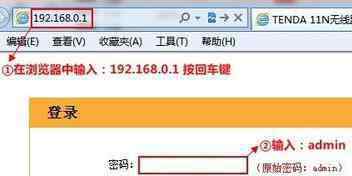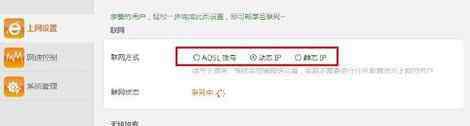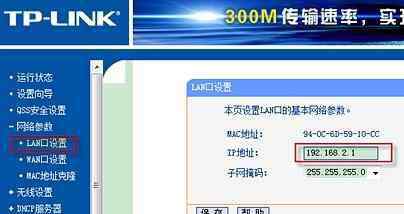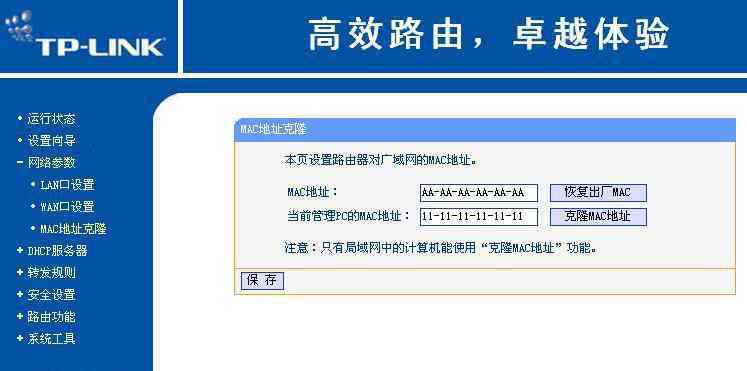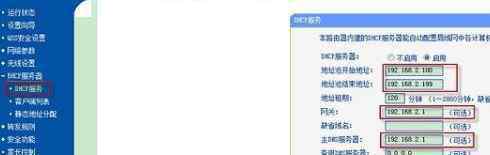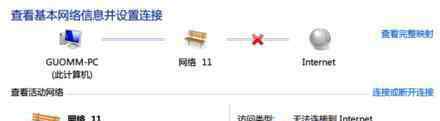极路由配置简单,不过对于没有网络基础的用户来说,完成路由器的安装和迅雷远程下载的设置,仍然有一定的困难,本文本站小编主要介绍极路由迅雷远程下载的设置方法!
极路由迅雷远程下载的设置方法1、登录到极路由后台设置页面
在浏览器中输入:hiwifi或者 192.168.199.1打开后台登录页面——>输入“管理密码”,登录到极路由后台设置页面。
极路由后台登录页面
2、进入插件管理页面
点击“云插件”选项,如下图所示
进入云插件管理页面
3、安装“局域网文件中转站”和“迅雷远程下载”2款插件
(1)、点击“添加应用”
打开安装插件选项
(2)、安装“局域网文件中转站”插件
极路由安装“局域网文件中转站”插件
(3)、安装“迅雷远程下载插件”
极路由安装“迅雷远程下载插件”
4、配置“迅雷远程下载”
(1)、点击“插件管理”,进入配置页面
进入“迅雷远程下载”插件管理页面
(2)、输入你的迅雷账号和密码,进行远程下载绑定
绑定你的迅雷账号和密码
(3)、绑定账号后刷新页面,可以通过页面上方导航菜单查看存储器下载文件目录;
查看存储器下载文件目录
(4)、在办公室、学校等地方,需要远程下载文件时,只需要打开迅雷远程下载官网:yuancheng.xunlei添加下载任务就可以了。
在迅雷远程下载官网,添加远程下载任务
(5)、在浏览器输入 hiwifi. 查看下载的文件,可以根据需要将文件拷贝至其他地方。
查看远程下载的文件!
看了“极路由迅雷远程下载怎么设置”的人还看了
1.极路由hiwifi迅雷远程下载怎么用
2.浅谈智能路由进行横向评测
3.极路由新插件搜狐视频远程下载的使用教程
4.极路由器怎么设置
1.《迅雷远程下载 极路由迅雷远程下载怎么设置》援引自互联网,旨在传递更多网络信息知识,仅代表作者本人观点,与本网站无关,侵删请联系页脚下方联系方式。
2.《迅雷远程下载 极路由迅雷远程下载怎么设置》仅供读者参考,本网站未对该内容进行证实,对其原创性、真实性、完整性、及时性不作任何保证。
3.文章转载时请保留本站内容来源地址,https://www.lu-xu.com/keji/495094.html